Setiap kali menggunakan laptop, kita tentunya menginginkan tampilan yang jelas dan tidak terputus-putus. Namun terkadang, Anda mungkin menemukan layar laptop bergaris vertikal atau horizontal. Garis-garisnya mungkin hitam, putih, hijau atau bahkan berwarna-warni.
Jika layar laptop bergaris disebabkan ole perangkat lunak, Anda dapat dengan mudah mengatasinya. Akan tetapi apabila disebabkan oleh perangkat keras yang rusak, Anda memerlukan teknisi khusus atau bahkan penggantian penuh.
Apabila diperhatikan, langkah-langkah yang akan kami jabarkan di bawah ini tidak jauh berbeda seperti memperbaiki layar laptop berkedip. Kalau Anda sedang mengalaminya silahkan baca postingan ini Cara Mengatasi Layar Laptop Kedap Kedip.
Baca artikel ini hingga akhir untuk mencari tahu penyebabnya dan memperbaiki masalahnya.
Apa Penyebab Layar Laptop Bergaris?
Umumnya, masalah ini terjadi bila komponen saluran koneksi yang berbeda antara monitor dan PC tidak berfungsi dengan benar. Kabel yang terhubung dengan longgar adalah masalah yang paling umum. Tetapi masalahnya mungkin tidak terbatas pada itu.
Hal-hal umum yang menyebabkan munculnya garis vertikal atau horizontal di layar Anda adalah:
- Kabel rusak.
- Port yang Rusak.
- File sistem rusak.
- Driver ketinggalan jaman.
- Pengaturan grafis yang diubah.
- Graphics Card lama atau rusak
- PCB terputus.
- Papan T-Con rusak.
- Panel LCD/LED rusak.
- Kerusakan Kabel Pita.
Bagaimana Mempersempit Penyebab Layar Laptop Bergaris?
Untuk memecahkan masalah Anda dengan tepat, Anda perlu menentukan apakah masalahnya ada di perangkat keras atau perangkat lunak.
Amati Layar Mulai Monitor
Jika Anda menggunakan monitor, Metode untuk mempersempit penyebabnya adalah dengan mengamati layar awal monitor Anda.
Putuskan sambungan monitor ke CPU dengan mencabut kabel HDMI atau VGA. Hubungkan hanya dengan sumber listrik dan hidupkan. Jika layar tanpa pesan sinyal tidak menunjukkan garis vertikal, itu adalah masalah perangkat lunak Anda.
Lihat Menu Pengaturan BIOS
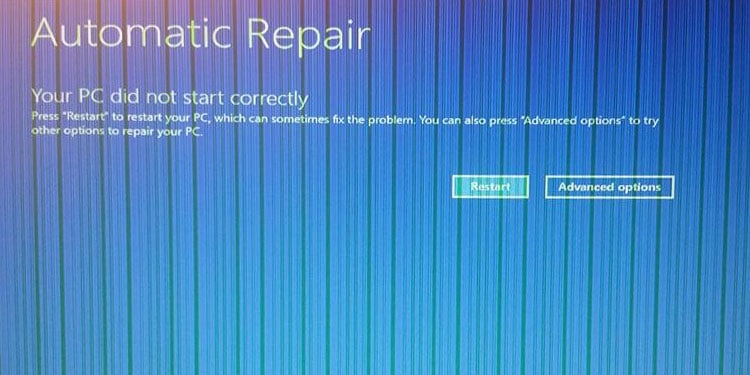
Cara lain untuk mengetahuinya adalah dengan melihat layar BIOS. Matikan laptop Anda dan boot lagi. Tekan tombol BIOS (Umumnya tombol F10) terus-menerus saat boot.
Tombol untuk menekan dan prosedurnya mungkin berbeda untuk merek komputer yang berbeda. Anda bisa cari cara mengakses BIOS untuk merek perangkat Anda secara online.
Jika menu pengaturan BIOS menunjukkan garis vertikal, Anda memiliki perangkat keras yang bermasalah.
Cara Mengatasi Layar Laptop Bergaris
Hal pertama dan terpenting yang dapat Anda lakukan adalah mengencangkan dan menyesuaikan kabel HDMI atau VGA Anda. Juga, coba sambungkan melalui berbagai port perangkat Anda.
Anda dapat mengikuti ini dengan me-restart perangkat Anda. Windows akan mencoba menghentikan semua proses berbahaya yang mengubah file grafik Anda saat melakukan boot ulang.
Ubah Pengaturan Tampilan
Anda mungkin juga sengaja atau tidak sengaja mengubah pengaturan tampilan sehingga menyebabkan layar laptop bergaris ini terjadi. Dan jika pengaturan tidak sesuai dengan spesifikasi perangkat keras, itu akan menimbulkan masalah.
Ikuti langkah-langkah untuk mengubah pengaturan grafik Anda ke Windows default:
Buka aplikasi Settings dari bilah pencarian.
Pergi ke System dari menu vertikal kanan.
Klik pada menu Display.
Gulir ke bagian Scale & Layout.
Pilih ukuran yang disarankan dari menu dropdown di dalam Scale.
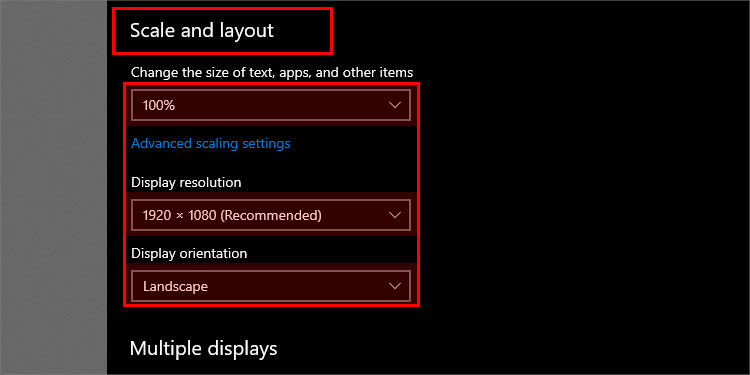
Sekali lagi pilih resolusi default dari dropdown Display resolution.
Pilih opsi Lanskap dalam dropdown Display orientation.
Dan jika Anda memiliki banyak monitor, perluas menu Multiple Displays.
Perbarui Display dan Generic PnP Driver
Perangkat keras Anda perlu menjalankan driver terbaru yang tersedia di pasar untuk bekerja dengan baik. Memperbarui adalah proses otomatis windows, tetapi kadang-kadang, mungkin tidak mendeteksi pembaruan. Jadi, Anda perlu memperbaruinya sendiri.
Driver display berfungsi sebagai juru bahasa antara perangkat keras rendering grafis dan monitor Anda. Demikian pula, driver Generic PnP (Plug and Play) adalah jembatan antara OS dan layar laptop Anda supaya kesalahan layar laptop bergaris ini tidak terjadi.
Ikuti langkah-langkah ini untuk memperbarui driver monitor dan tampilan Anda :
Buka Device manager dari bilah alat pencarian.
Arahkan ke Display adapters.
Perluas menu dan klik kanan pada opsi.
Klik pada opsi Update driver.
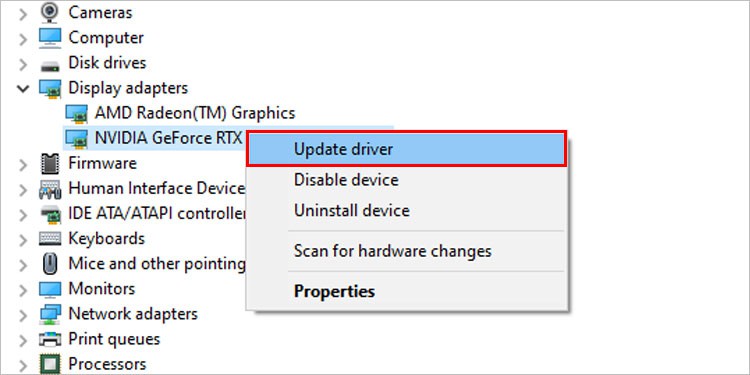
Pilih pencarian Search automatically for drivers.
Klik tombol Update Driver.
Sekali lagi, perluas opsi Monitors.
Klik kanan pada Generic PnP Monitor dan pilih Update the Driver.
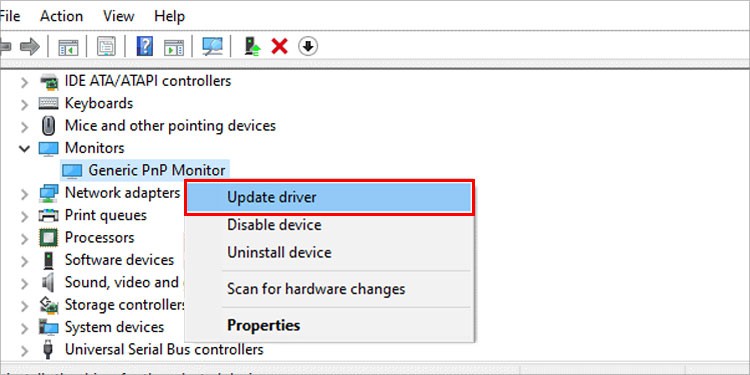
Pilih Search automatically for drivers seperti di atas.
Klik Update driver.
Nyalakan ulang komputernya.
Bahkan setelah Anda melakukan langkah-langkah di atas, Windows mungkin tidak secara otomatis mendeteksi pembaruan terbaru untuk driver Anda.
Tetapi Anda dapat menginstal driver terbaru dari situs web resmi. Anda harus terlebih dahulu mengetahui driver grafis mana yang Anda gunakan. Jadi, mari kita mulai sebagai:
Ketik System Information di bilah pencarian dan buka.
Luaskan menu Components.
Klik pada opsi Tampilan, yang menampilkan informasi di bagian sisi kanan.
Harus ada Name dan Value untuk setiap perangkat penggerak tampilan. Perhatikan mereka.
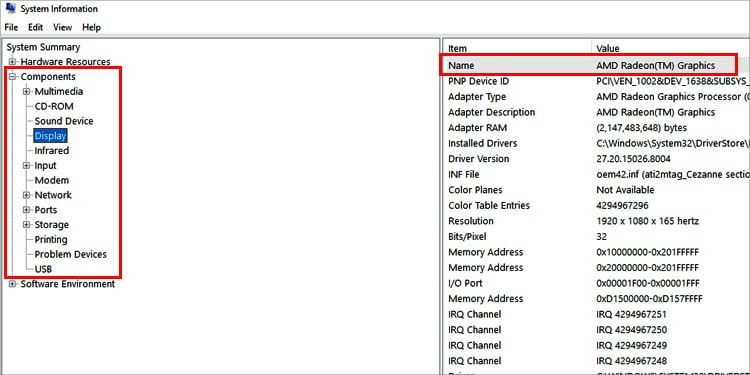
Sekarang cari online dengan kata kunci seperti ‘Unduh versi terbaru driver grafis NVIDIA Geforce GTX 1350 Ti’.
Buka dan ikuti petunjuk dari situs web resmi, yang dalam kasus saya adalah milik NVIDIA. Sekarang lihat apakah masalah layar laptop bergaris ini sudah teratasi. Jika belum silahkan baca ke metode selanjutnya.
Instal ulang Driver
Jika Anda memiliki masalah deteksi otomatis driver, Anda dapat menghapus instalan driver Graphics Card dan mem-boot ulang laptop Anda. Dengan cara ini, Windows akan mencoba menginstal driver yang benar saat melakukan booting.
Untuk melakukannya:
Buka Device Manager dan perluas menu Display adapters.
Klik kanan pada Graphics Card khusus Anda, yang umumnya berada di bawah dan pilih Uninstall Device.
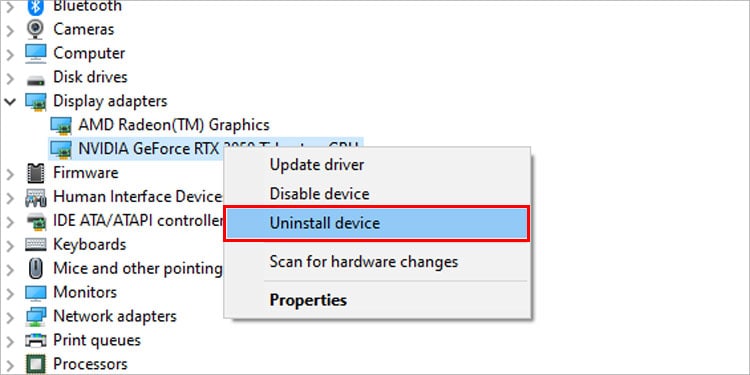
Centang kotak Delete the driver software for this device.
Klik pada tombol Uninstall .
Nyalakan ulang PC Anda.
Anda akan menginstal driver grafis Anda secara otomatis setelah reboot.
Roll Back Driver
Seperti yang saya sebutkan tentang driver terbaru di atas, Anda juga harus memahami bahwa perangkat keras Anda memerlukan driver Graphics Card yang sesuai agar layar laptop bergaris tidak terjadi. Dan terkadang, itu bisa menjadi driver grafis versi sebelumnya.
Selain itu, pembaruan baru dapat menambahkan fitur yang tidak didukung oleh perangkat keras Anda. Jadi, Anda juga dapat mencoba mengembalikan driver untuk memeriksa apakah ini menyelesaikan masalah. Mulai sebagai:
Cari dan Buka Device Manager dari menu Start.
Klik kanan pada Graphics Card setelah Anda membuka Display adapters.
Klik Properties.
Buka bagian driver.
Pilih tombol Roll Back Driver.
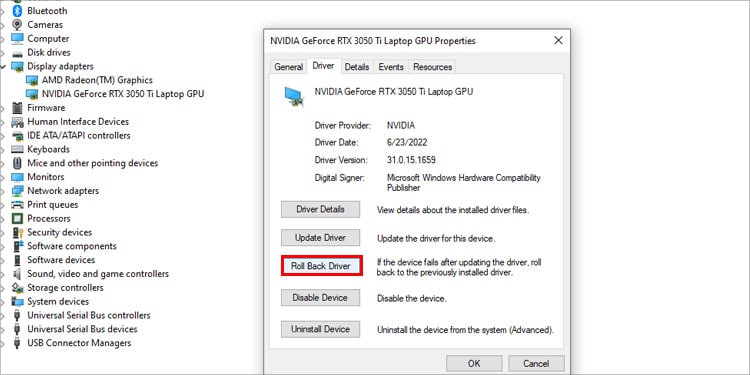
Pilih alasan dari daftar yang diberikan atau sebutkan alasan Anda sendiri.
Klik tombol OK dan Next.
Restart PC Anda setelah rerolling selesai.
Rollingback berarti menghapus driver terbaru dan menginstal yang sebelumnya. Jika Anda mencoba semua perbaikan di atas secara bersamaan, Anda mungkin berhasil memperbarui driver.
Anda harus mengembalikan driver Anda dua kali untuk mendapatkan versi sebelumnya dalam kasus seperti itu.
Jalankan Perintah SFC/DISM
Seperti namanya, File Sistem Scaner (SFC) adalah perintah Windows yang memindai file sistem yang rusak di PC Anda dan secara otomatis memperbaikinya termasuk dalam keadaan layar laptop bergaris.
Selain itu, Windows juga memberi Anda baris perintah DISM (Deployment Image Servicing and Management) untuk memperbaiki file layanan gambar.
Inilah langkah-langkah yang harus Anda ikuti untuk menjalankan perintah ini:
Cari cmd di bilah pencarian.
Klik kanan pada Command Prompt.
Pilih Run as administrator dan pilih tombol Yes pada kotak dialog.
Ketik perintah sfc /scannow dan tekan Enter.
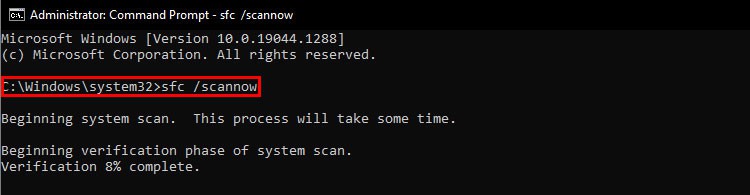
Selanjutya Ketik perintah berikut dan tekan Enter.
Dism /Online /Cleanup-Image /RestoreHealth
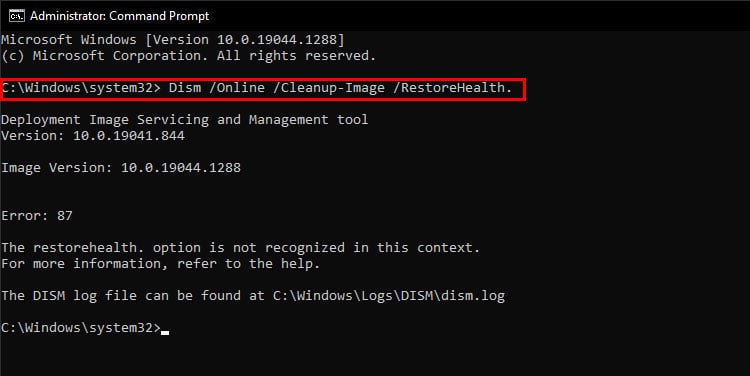
Ganti Graphics Card
Karena Graphics Card lama mungkin tidak mendukung monitor dan fitur tampilan terbaru. Anda juga dapat mencoba mengganti Graphics Card Anda dengan yang baru jika hal di atas tidak menyelesaikan masalah Anda.
Beli Graphics Card yang sesuai dengan kebutuhan perangkat keras Anda dan pasang. Dan jangan lupa mengunduh driver yang tepat.
Akhir Kata
Dalam postingan ini, Kami telah membagikan penyebab kenapa layar laptop bergaris serta cara mengatasi layar laptop bergaris vertikal atau horizontal. Garis-garisnya mungkin hitam, putih, hijau atau bahkan berwarna-warni.
